还不会使用AutoCAD2018插入块吗?那么还不会的朋友赶快来和小编一起学习一下AutoCAD2018插入块的方法吧,希望通过本篇教程的学习,可以帮助大家更好地了解AutoCAD2018。
首先,打开AutoCAD2018,新建一个绘图界面。
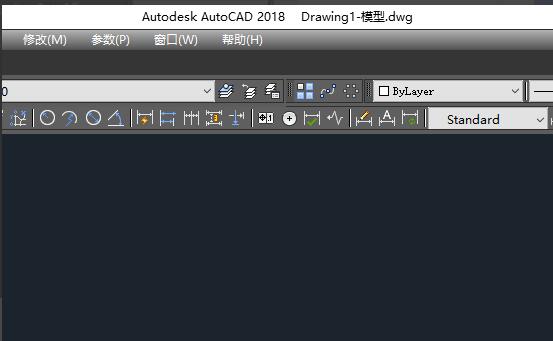
在菜单栏里面找到插入,点开找到块命令。

这时候弹出插入面板,点击浏览,选择要插入的块文件,设置比例,点击确定。

然后这时候我们就插入了一个块,如图所示。

也可以设置不同的比例,也可以设置旋转角度,点击确定,如图所示。
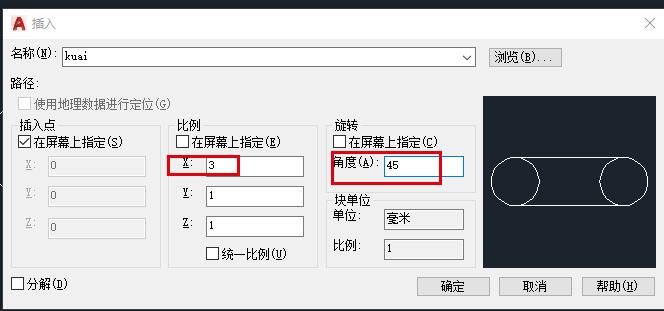
这样可以放大块和改变角度,如图所示的效果。

以上就是小编分享的AutoCAD2018插入块的方法,有需要的朋友可以来看看这篇文章哦。
- 电脑d盘显示黄色感叹号是怎么回事 Win11 d盘有个黄色感叹号的解决方法
- Win11电脑代理服务器没有响应怎么回事?
- 谷歌DNS_PROBE_FINISHES_NXDOMAIN解决办法
- Win11安装完要账号密码怎么回事 Win11装完系统要用户密码登录怎么处理
- Win11指纹解锁在哪里设置 Win11指纹解锁如何设置
- Win11指纹解锁设置不了 升了Win11后指纹解锁用不了怎么办
- Win11系统打开或关闭Windows功能显示空白怎么办?
- SearchHost.exe崩溃导致任务栏搜索无法使用怎么办?
- Win11垃圾桶不见了怎么办 Win11没有垃圾桶如何处理
- 电脑蓝屏错误代码THREAD STUCK IN DEVICE DRIVER怎么办?
- 为什么Win11进入休眠后无法唤醒 Win11进入休眠后无法唤醒的处理方法
- Win11微软商店无法加载页面怎么办?
- 电脑打开设置提示ms-settings:display怎么办?
- 电脑打开设置提示该文件没有与之关联的程序来执行该操作怎么办?
- Win11更新后开机一直转圈怎么解决?
- 【完美解决】Steam商店错误代码-118解决方法
- 英伟达驱动更新有用吗?英伟达显卡驱动是否需要更新?
- 艾尔登法环怎么调用独显?艾尔登法环独立显卡设置教程
- 电脑自动安装垃圾软件是什么原因
- WeGame辅助功能用不了?四种方法帮你快速解决
- 老头环掉帧怎么解决?艾尔登法环游戏掉帧的解决方法
- Business Editions是什么版本?
- Business Editions和Consumer Editions区别详细介绍
- 剪映电脑版画中画在哪里?剪映电脑版画中画使用方法教程
- Endnote怎么和Word关联 加载项无法显示
- Win11系统如何打开地雷游戏 Win11打开扫雷游戏的教程
- Win10内存占用过高但是实际没有多少进程怎么办?
- Win11不会弹出外置硬盘怎么办?看看以下修复方法
- Windows7系统损坏修复进不去怎么办?
- 钉钉客服24小时人工电话是多少?